学PS新手:ps基本技能实例【六】

操作步骤如下:
1.打开图片复制图层,Ctrl+Alt+~,得到选区,羽化3-5.曲线提亮,18,0左右
2.调整色阶:25,1,20,245.蒙版擦出人物主体及细节部分
3.盖印,对人物进行磨皮修饰提亮边缘锐化
4.对盖印图层进行色彩平衡,中间调:-12,-10,-13.高光:+8,0,19. 5.盖印图层,进入LAB模式
6.新建图层,Shift+Ctrl+N,柔光模式,透明度30-40%
7.在新建图层上进行应用图像,图层:合并图层,柔光模式,透明100%;
8.调整图层,对明度通道进行曲线调整,5,0
9.对图像进行LAB颜色的色相饱和度进行调整,全图:0,+10,0.黄色:0,+35,0.绿色:0,+15,0.红色:0,-20,0.蓝色:+10,+30,0.
10.进入色阶:20,1.20,245.对明度通道进行调整,在蒙板处用圆渐变拉出人物主体,再用画笔擦出细节
11.盖印,返回RGB颜色,对图像进行可选颜色选项,红通道:0,0,0,-30在蒙板上擦出花瓣
12.盖印,新建空白层,用白色画笔增加洒水效果,钢笔压力。硬度100%,间距+54%。
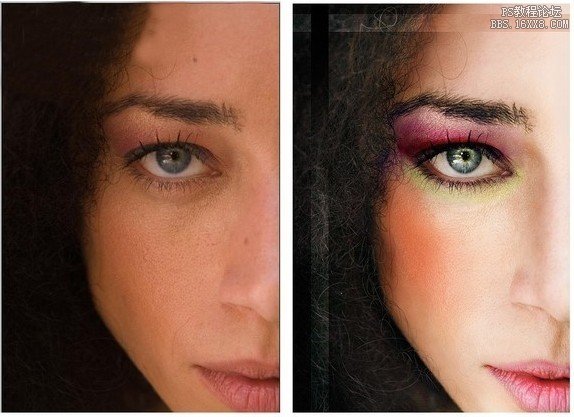
操作步骤如下:
1.弄个帅点的眼珠,增加视觉并且吸引人,复制眼球出来,把眼球图层改成滤色模式,这种效果老外比
较容易做到,亚洲人要么最好带个美瞳或是换个“眼睛”。
2.提亮脸部,突出脸部,用套索工具套住脸,羽化后提亮,不需要太亮,
3.用套索工具拉出头发,拉到脸也没关系,之后可以用橡皮擦擦干净,羽化后提亮
4.体谅整体,看起来统一点,头发部分可以用橡皮擦擦掉一点点,
5.覆盖得到新图层(Ctral+Alt+Shift+E),用图章工具伏在脸上的痣,在色彩平衡力稍微减少点色,而
增加点情色,看起来白点,
6.新建一个透明层,图层模式为柔光,用深色眼影在上下眼线处添加,颜色是从眼睛内部发出,由深到
浅,层次感,用柔光度最高的笔刷
7.新建一个透明层,柔光模式,用紫色画一圈眼影当底色,如果怕效果不好可以常使用模糊调整颜色,
知道觉得均匀为止
8.调整皮肤的高光区域,添加一个新的透明层,叠加模式,同笔刷涂上鼻尖的颜色,找到根照片最贴切
的颜色并且增加高光,好处就是可以提高反差来增加视觉,
9.做整体调整,增加新的透明层,柔光模式,增加高光地区颜色,颜色不变,在额头跟头发之间那里添
加暗红色,增加阴影,脸蛋的红色饱和度不要太高,也不要太低,感觉涂到脸上看起来真实就好,
10.新建透明层,柔光模式,在鼻子级高光部分添加高光颜色,让鼻子跟轮廓看起来更加的深,更高挑,
能把脸上脏的地方擦掉,或者说有暗黑的区域
11.新建透明层,叠加模式,给嘴唇上色,涂上紫红色,透明度为70%
12.新建透明层,正片叠加模式,透明度40%,在鼻子,额头,脸部那里增加黑红色,增加阴影跟层次感;
13.新建透明层,叠加模式,是、眼影要化两层,一层是外面浅一点的,里面的要深紫色,最好高斯模糊一下直到均匀 ;
14.新建透明层,柔光模式,增加黑紫色,要把这部分化黑,看起来更妖艳;
15.新建透明层,叠加模式,在内眼角到鼻侧一直到脸处,人中,两唇之间画上淡,深红色,增加轮廓的层次感,调整透明度画好后,可能会深些
16.侧额头及脸狭加深颜色,叠加模式,颜色是红色系的;
17.给嘴唇下面那里加阴影,不然嘴看起来很假 ;
18.用相同颜色遮住脸上脏的地方,用吸管吸取旁边相同的颜色,可能会遮住部分头发,一会画上即可。
19.新建透明层,柔光模式,家上绿色下眼影,
20.嘴巴跟脸部脏的地方用吸管吸取相同颜色,新建图层补到脏的地方,
21.新建图层,正片叠底模式,透明度20%,涂上黑红色补上,
22.脸部的头发是深棕色,在黑色头发里面头发更是浅一点颜色的灰色了,画好头发部分;
23.新建图层,填补接近色来遮住额头皮肤,棉的看起来那么粗糙
24.脸部补色,看起来更红,更夸赞,更吸引为止
25.新建透明层,正片叠底模式,透明度50%,在额头上棕色,压暗皮肤的颜色,以提升对比度
26.新建透明层,叠加模式,透明度50%,在腮部画上橘红色,老外的妆面比较夸张,红点没关系,
27.在调整下整体颜色,锐化一下。
学习 · 提示
相关教程







